Проектирование в системе AutoCAD 2009
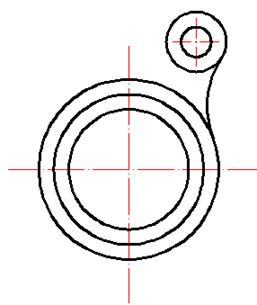
Рис. 7. Выполнение сопряжения
Используя команду Зеркало ![]() , отразите одинаковые элементы чертежа (рис. 8).
, отразите одинаковые элементы чертежа (рис. 8).
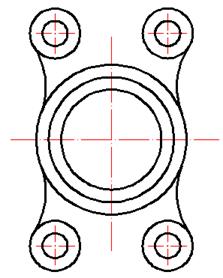
Рис. 8. Зеркальное отражение объектов
Постройте окружность радиусом 116
мм (рис. 9).
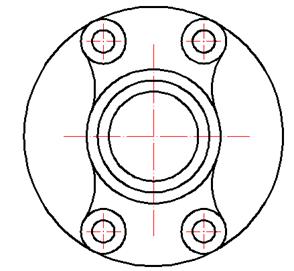
Рис. 9. Построение окружности
Используя команду Обрезать ![]() , удалите лишние линии на чертеже (рис. 10, 11).
, удалите лишние линии на чертеже (рис. 10, 11).
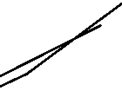
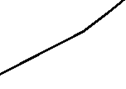
Рис. 10. Использование инструмента «обрезать»
Используя команду Редактирование полилинии ![]() , преобразуйте дуги в полилинии и объедините их в единый контур.
, преобразуйте дуги в полилинии и объедините их в единый контур.
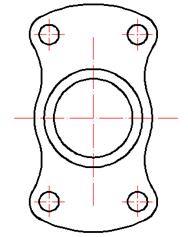
Рис. 11. Результат применения команды «обрезать»
Используя слои, объектные привязки, примитивы – линия и сплайн, постройте вид слева (рис. 12).
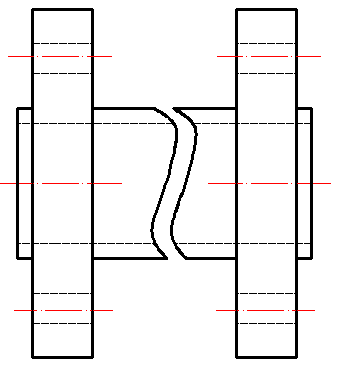
Рис. 12. Вид детали слева
Для нанесения размеров на чертеж воспользуйтесь панелью инструментов Размеры (рис. 13), расположенной на вкладке ленты Аннотации. Размеры наносите в соответствующем слое чертежа.
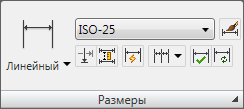
Рис. 13. Панель инструментов «размеры»
Построение объемной модели
С помощью кнопки переключения рабочих пространств ![]() , расположенной в строке состояния, перейдите в рабочее пространство «3D моделирование». Сделайте копию вида сверху. Удалите размеры и осевые линии (рис. 14).
, расположенной в строке состояния, перейдите в рабочее пространство «3D моделирование». Сделайте копию вида сверху. Удалите размеры и осевые линии (рис. 14).
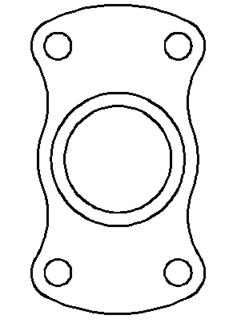
Рис. 14. Вид детали сверху без размеров и осевых линий
С помощью панели инструментов Видовые экраны (рис. 15) разбейте рабочую область на три области (слева). После выполнения команды пространство Модель разобьется на три области (рис. 16).
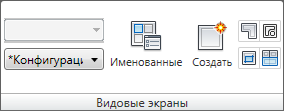
Рис. 15. Панель инструментов «видовые экраны»
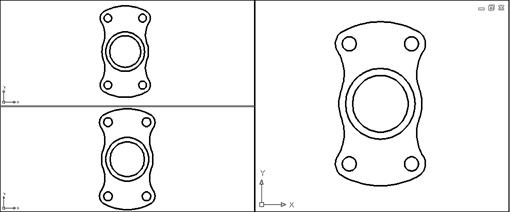
Рис. 16. Видовые экраны
На видовом экране пространства модели можно:
выполнять панорамирование, зуммирование, задавать режимы сетки, шаговой привязки;
сохранять расположение системы координат для каждого видового экрана;
переключаться с одного видового экрана на другой в ходе выполнения команд рисования;
сохранять именованную конфигурацию видовых экранов и повторно использовать ее на вкладке «модель» или применять на вкладке «лист».
Перейдите в правый видовой экран и с помощью панели инструментов Вид (рис. 17), расположенной на вкладке ленты Главная, установите ЮЗ изометрию.

Рис. 17. Панель инструментов «вид»
В левом нижнем видовом экране установите Вид спереди (рис. 18).
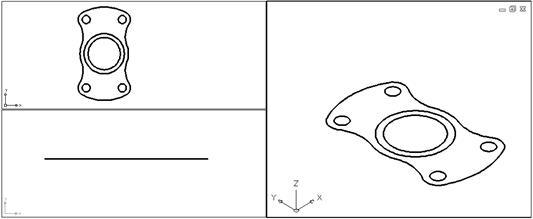
Рис. 18. Конфигурация видовых экранов
На панели инструментов 3D-моделирование (рис. 19), расположенной на вкладке ленты Главная, выберите инструмент Выдавливание ![]() .
.

Рис. 19. Панель инструментов 3D-моделирование
Выделите объекты – линию контура и четыре отверстия радиусами 10 см и установите для них глубину выдавливания 40 мм. С помощью кнопки Вычитание ![]() , расположенной на панели инструментов Редактирование тела, выполните вычитание цилиндров из пластины.
, расположенной на панели инструментов Редактирование тела, выполните вычитание цилиндров из пластины.
Для центральных отверстий радиусами 40 и 50 мм выполните выдавливание на глубину 350 мм (рис. 20).
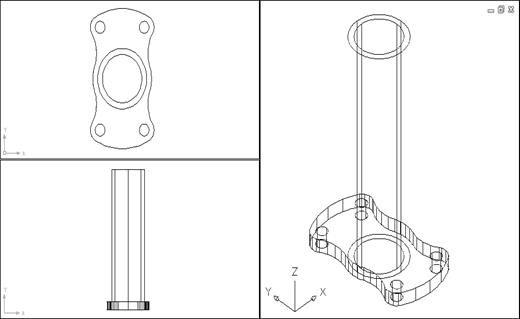
Рис. 20. Видовые экраны
курсовая работа оформление чертеж
Перейдите на видовой экран – вид спереди и, используя команду Перенести ![]() , опустите центральные цилиндры вниз на 10 мм (рис. 21).
, опустите центральные цилиндры вниз на 10 мм (рис. 21).
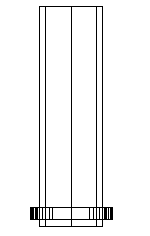
Рис. 21. Использование команды перемещения
Применив команду копирования, приведите чертеж к виду, изображенному на рис. 22.
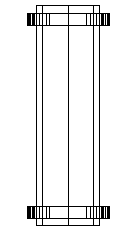
Рис. 22. Использование команды копирования
С помощью кнопки Объединение ![]() панели инструментов Редактирование тела выполните объединение двух пластин с отверстиями и внешнего цилиндра.
панели инструментов Редактирование тела выполните объединение двух пластин с отверстиями и внешнего цилиндра.
Используя кнопку Вычитание ![]() , выполните вычитание внутреннего цилиндра из фигуры.
, выполните вычитание внутреннего цилиндра из фигуры.
На вкладке ленты Визуализация для 3D модели установите визуальный стиль «по Гучу» (рис. 23).
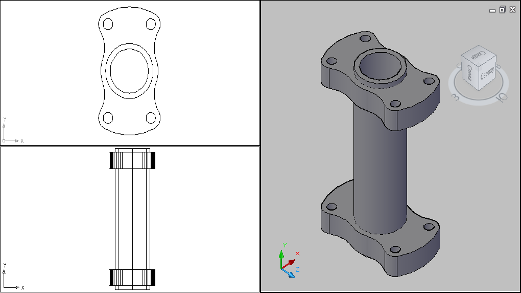
Рис. 23. Вид детали после тонирования
Для построения детали мы использовали пространство «модель», для печати чертежа предназначено пространство «лист», перейти в которое можно с помощью кнопки ![]() , расположенной в строке состояния.
, расположенной в строке состояния.
Вызовите Диспетчер наборов параметров листов (рис. 24) командой: вкладка ленты Вывод 4 панель инструментов Печать 4 Диспетчер параметров листов ![]() .
.
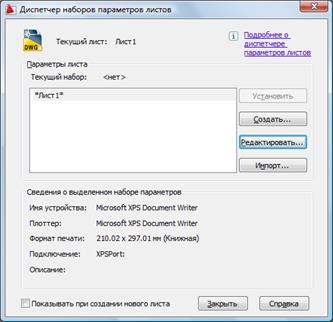
Рис. 24. Диспетчер наборов параметров листов
Для изменения параметров листа нажмите кнопку Редактировать. В появившемся диалоговом окне Параметры листа (рис. 25) выберите модель принтера, установите формат листа А4, ориентация – книжная.
На листе необходимо оформить рамку по заданным размерам (см. прил. 3) и разместить в ней видовой экран.
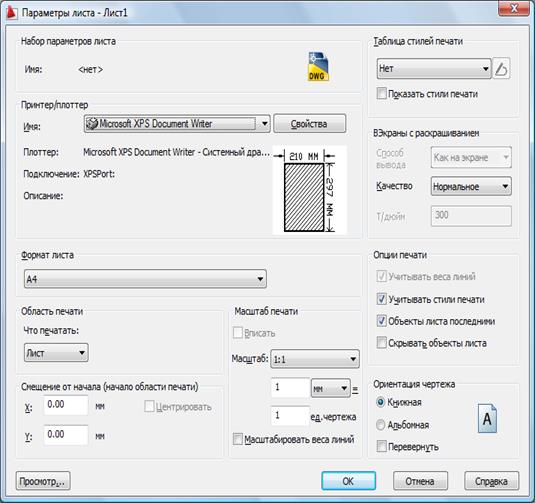
Рис. 25. Диалоговое окно параметров листа
Задания на курсовую работу
Задание на курсовую работу состоит из теоретической и практической частей. В первой части работы необходимо проанализировать справочную и научную литературу по заданной теме. Во второй главе следует выполнить 2D и 3D-модель детали, подготовить чертежи к печати.
Теоретическая часть
Настройка системы AutoCAD. Адаптация рабочего пространства.
Соблюдение стандартов в чертежах.
Средства обеспечения точности (координаты; объектная привязка; задание расстояний; вычисление расстояний, углов и координат; использование калькулятора).
Новые возможности системы AutoCAD 2009.
Построение геометрических объектов. Прямоугольник. Многоугольник. Эллипс. Дуга. Кольцо.
Другие рефераты на тему «Педагогика»:
Поиск рефератов
Последние рефераты раздела
- Тенденции развития системы высшего образования в Украине и за рубежом: основные направления
- Влияние здоровьесберегающего подхода в организации воспитательной работы на формирование валеологической грамотности младших школьников
- Характеристика компетенций бакалавров – психологов образования
- Коррекционная программа по снижению тревожности у детей младшего школьного возраста методом глинотерапии
- Формирование лексики у дошкольников с общим недоразвитием речи
- Роль наглядности в преподавании изобразительного искусства
- Активные методы теоретического обучения
